Was ist die Anzeigen-Premiumstrategie
Exklusive Top-Position in den Suchergebnissen
Mit Premium-Anzeigenkampagnen können Ihre Angebote auf dem obersten Platz in den eBay-Suchergebnissen – sowie auf weiteren priorisierten Platzierungen erscheinen.
Kosten-pro-Klick
Anzeigengebühren fallen nur an, wenn Nutzer auf Ihre Anzeige klicken. Bestimmen Sie selbst, wie viel Sie pro Klick investieren möchten.
Erweiterte Steuerung
Nutzen Sie Keyword-Targeting, um gezielte Klicks in Verkäufe umzuwandeln.
Ideal für Profis
Perfekt für erfahrene Verkäufer*innen, die bei stark nachgefragten Artikeln schnelle Verkäufe erzielen möchten.
Steigern Sie Ihre Reichweite und investieren Sie in messbare Ergebnisse.
Verkäufe beschleunigen und motivierte Käufer*innen erreichen
Überzeugende Ergebnisse
Steigern Sie Ihre Verkäufe mit exklusivem Zugang zu prominenten Anzeigenplätzen – einschließlich der Top-Position in den Suchergebnissen.
Volle Kontrolle
Passen Sie Ihre Gebote für Keywords und Ihr Tagesbudget individuell an, um Ihre Margen optimal zu schützen.
Detaillierte Einblicke
Nutzen Sie aufschlussreiche Berichte, um datenbasierte Strategien zu entwickeln und die Leistung Ihrer Kampagnen gezielt zu verbessern.
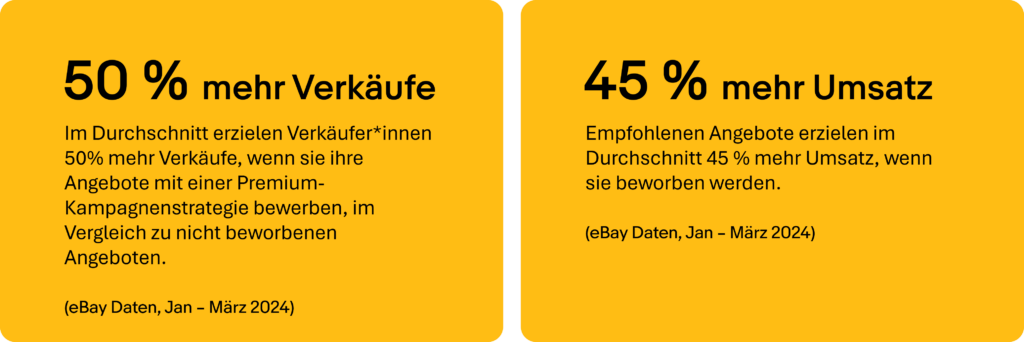
Was denken unsere Verkäufer*innen über Anzeigen mit Premium-Strategie?
Verkäufer*innen jeder Branche und Größe haben Premium-Kampagnen erfolgreich eingesetzt. Nachfolgend finden Sie einige Zitate von Verkäufer*innen, die Premium-Kampagnenstrategie nutzen.
„Die zusätzliche Sichtbarkeit durch die Premium-Anzeigen hat mein Geschäft komplett verändert. Mehr Kunden, mehr Verkäufe, mehr Wachstum!“
carpre1
„Durch die Premium Anzeigen habe ich eine stärkere Marktdurchdringung und dadurch gestiegene Umsätze. Aufgrund dessen habe ich alle Kampagnen auf Premium umgestellt und alle meiner Produkte sind darin geschaltet.“
123blechprofile
Wie starte ich eine Premium-Kampagne?
Sie können Anzeigen mit Premium-Strategie über das Advertising-Cockpit im Verkäufer-Cockpit Pro von eBay erstellen.
Einfach die Schritt-für-Schritt-Anleitung herunterladen.

